Piccante
AnyRec Video Converter
Converti velocemente TS in MP4 in pochi secondi.
Download sicuro
Dai un'occhiata a questi 3 modi veloci per convertire TS in MP4 [desktop e online]
TS (Transport Stream) è un formato per la trasmissione e il salvataggio di audio, video e dati su DVD. Quando vuoi guardare i video di TS sul tuo cellulare in qualsiasi momento, scoprirai che il tuo telefono non supporta la riproduzione. Convertire TS in MP4 è il modo più semplice per riprodurre i tuoi video TS su quasi tutte le piattaforme. Questo post consiglierà tre modi gratuiti per convertire TS in MP4 con qualità originale. Continua a leggere per saperne di più!
Lista guida
Parte 1: Metodo migliore per convertire TS in MP4 [Veloce e sicuro] Parte 2: 2 strumenti online per convertire gratuitamente TS in MP4 Parte 3: Ulteriori informazioni sul file TS Parte 4: Domande frequenti su TS in MP4Parte 1: Metodo migliore per convertire TS in MP4 [Veloce e sicuro]
Convertire TS in MP4 senza alcuna perdita di qualità, AnyRec Video Converter deve essere lo strumento migliore da non perdere. Questo eccellente strumento supporta più di 1000 formati che puoi convertire facilmente da TS a MP4. AnyRec Video Converter non ha limiti di dimensione del file e puoi caricare i tuoi file TS di grandi dimensioni senza problemi. Inoltre, fornisce funzioni di modifica più potenti per regolare i video, come capovolgere, aggiungere filigrane, ritagliare e aggiungere sottotitoli.

Converti TS in MP4 con alta qualità personalizzando risoluzione, frame rate e bitrate.
Supporta la conversione batch per convertire più file TS contemporaneamente.
Nessuna limitazione della dimensione del file, anche per caricare file TS di grandi dimensioni.
Fornisci eccellenti funzionalità di modifica per aggiungere sottotitoli al tuo file TS.
Download sicuro
Download sicuro
Passo 1.Scarica gratuitamente AnyRec Video Converter dal sito Web ufficiale e avvialo. Carica il tuo file TS sul software facendo clic sul pulsante "Aggiungi file".

Passo 2.Scegli "MP4" dal menu facendo clic sul pulsante "Formato". Se desideri regolare i parametri del video, puoi fare clic sul pulsante "Impostazioni" con l'icona a forma di ingranaggio per aprire la finestra "Modifica profilo". Successivamente, puoi modificare la risoluzione in 1080p. Inoltre, anche regolare il frame rate e il bitrate è una cosa semplice.

Passaggio 3. Puoi aggiungere i sottotitoli facendo clic sul pulsante "Modifica". Quindi scegli l'opzione "Sottotitoli" dall'alto. Fai clic sul pulsante "Aggiungi" con l'icona "Più" per caricare il file dei sottotitoli. Qui puoi anche regolare la posizione, il carattere, l'opacità, il colore, il contorno e l'effetto di ritardo.

Passaggio 4. Conversione da TS a MP4 facendo clic sul pulsante "Converti tutto" dopo aver selezionato la cartella di output. Puoi fare clic sul pulsante "Unisci in un unico file" se desideri unire più file in un unico file.

Parte 2: 2 strumenti online per convertire gratuitamente TS in MP4
1. Conversione cloud
CloudConvert è un convertitore di file online che supporta la conversione di 200 formati. Puoi convertire TS in MP4 senza scaricare alcun software. Fornisce inoltre la conversione batch per convertire numerosi file TS contemporaneamente. Inoltre, puoi personalizzare liberamente i parametri del video. Ma limiterà il numero di conversioni al giorno.
Passo 1.Vai su CloudConvert sul tuo browser. Fare clic sul pulsante "Seleziona file" per importare il file TS. Se disponi di più file TS, puoi fare clic sul pulsante "Aggiungi altri file".
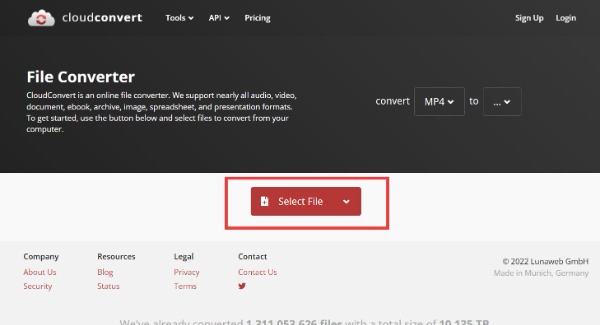
Passo 2.Fare clic sul pulsante "Converti in" per scegliere "MP4" dall'elenco. Quindi puoi fare clic sull'icona della "piccola chiave inglese" per regolare il tuo video, incluse risoluzione, proporzioni, qualità, adattamento e frequenza fotogrammi. Puoi scorrere verso il basso per esplorare altre funzionalità, come sottotitoli e filigrane.

Passaggio 3.Infine, fai clic sul pulsante "Converti" per convertire TS in MP4. Quindi salva i file facendo clic sul pulsante "Download" dopo la conversione del video TS.

2. Conversione
Convertio è anche un semplice convertitore di file online. Supporta più di 300 formati per convertire i file, incluso TS in MP4. Puoi anche personalizzare le impostazioni del tuo video, come qualità, proporzioni, codec e altri parametri. Sfortunatamente, supporta solo l'importazione di file fino a 100 MB.
Passo 1.Apri Convertio direttamente sul tuo browser. Puoi caricare il file TS dal computer, Dropbox e Google Drive facendo clic sul pulsante "Scegli file".

Passo 2.Fare clic sull'icona "a discesa" per scegliere "MP4" dal menu. Se desideri personalizzare le impostazioni, puoi fare clic sul pulsante "Impostazioni" con l'icona di un ingranaggio. È possibile regolare la qualità costante, il codec e il frame rate. Inoltre, fornisce anche alcune funzionalità di modifica di base, come il ridimensionamento, la rotazione e il capovolgimento.

Passaggio 3.Puoi iniziare a convertire TS in MP4 facendo clic sul pulsante "Converti". Quindi fare clic sul pulsante "Download" per salvare i file.
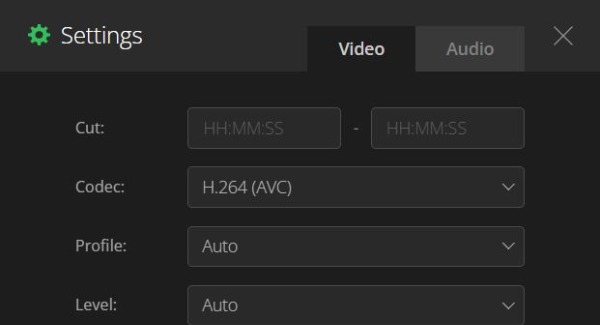
Parte 3: Ulteriori informazioni sul file TS
Il file TS è un file di flusso di trasporto video che di solito memorizza video compressi con MPEG-2 su DVD. Può anche archiviare video in streaming o trasmessi. I file TS erano comuni durante il boom dei DVD negli anni '90 e 2000. Tuttavia, con lo sviluppo di MP4 e altri formati di file comuni, i file TS stanno diventando rari.
Parte 4: Domande frequenti su TS in MP4
-
1. Come aprire direttamente i file TS?
Esistono alcuni software in grado di riprodurre direttamente i file TS, come VLC Media Player, Corel VideoStudio e Audials One.
-
2. Come convertire TS in MP4 con VLC?
Dovresti avviare VLC e fare clic sul pulsante Media per scegliere l'opzione Converti/Salva. Quindi puoi importare i tuoi file TS facendo clic sul pulsante Aggiungi. Seleziona MP4 come formato di output facendo clic sul pulsante Profilo. L'ultimo è fare clic sul pulsante Start per convertire TS in MP4.
-
3. Quale è meglio, MP4 o TS?
TS viene utilizzato principalmente per una trasmissione in diretta di alta qualità, ma non può essere compatibile con molte piattaforme. MP4 ha dimensioni ridotte e alta qualità. Soprattutto, puoi riprodurre MP4 su quasi tutte le piattaforme. È meglio convertire TS in MP4.
Conclusione
Convertire TS in MP4 non è difficile. Finché c'è un buon software, diventerà più facile. Hai imparato tre metodi gratuiti e puoi sceglierne uno da utilizzare in base alle tue esigenze e preferenze. Ma se vuoi convertire TS in MP4 con qualità originale e goderti più funzionalità, dovresti scaricare gratuitamente AnyRec Video Converter adesso!
